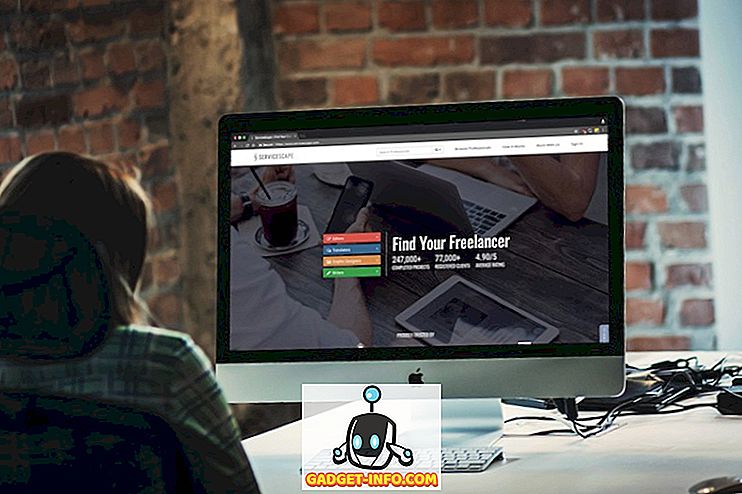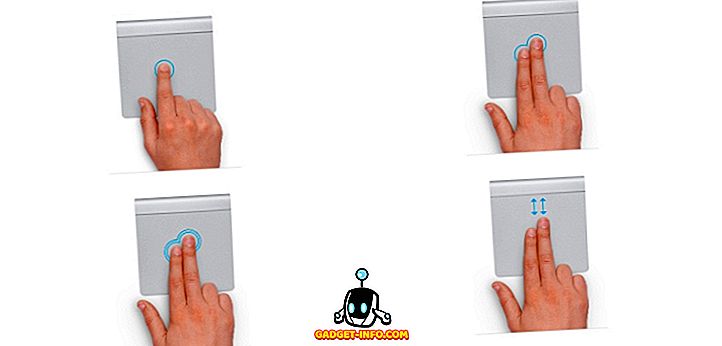Cần tìm cách chỉnh sửa tệp HOSTS trong Windows 7? Đối với hầu hết các phần, nó khá giống với Windows XP và Vista, nhưng có thêm một vài trục trặc!
Chỉ trong trường hợp bạn không biết, tệp HOSTS là nơi bạn có thể nhập thủ công tên máy chủ và cặp địa chỉ IP, do đó bỏ qua máy chủ DNS. Điều này có thể khá hữu ích trong tình huống nhất định, đặc biệt đối với bất kỳ ai trong CNTT.
Ví dụ: bạn có thể chặn các trang web chỉ bằng tệp HOSTS. Tất cả những gì bạn làm là thêm tra cứu DNS của riêng bạn và bạn sẽ ổn. Đó là bởi vì tất cả các trình duyệt trong Windows kiểm tra nội dung của tệp HOSTS trước tiên khi thực hiện độ phân giải DNS.
Cách chỉnh sửa tệp HOSTS
Đường dẫn đến tệp Máy chủ trong Windows 7 giống như trước:
% systemroot% \ system32 \ driver \ etc \
trong đó% systemroot% thường là C : \ Windows trừ khi bạn cài đặt Windows trên một phân vùng khác. Theo mặc định, bạn không thể thấy các thư mục ẩn này vì chúng là các thư mục hệ thống.
Để hiển thị các thư mục ẩn trong Windows 7, nhấn phím ALT trong khi trong Explorer để hiển thị menu Tệp. Nhấp vào Công cụ và sau đó Tùy chọn thư mục .

Bấm vào tab Xem và sau đó bấm vào Hiển thị các tập tin, thư mục và nút radio ẩn bên dưới các tập tin và thư mục ẩn .

Bây giờ điều hướng đến thư mục trên và mở tệp máy chủ và thực hiện các thay đổi của bạn.

Lưu ý rằng phương pháp này để chỉnh sửa tệp Máy chủ sẽ không hoạt động. Bạn sẽ nhận được một thông báo nói rằng bạn không có quyền lưu ở vị trí này.

Để chỉnh sửa nó, bạn phải nhấp vào Bắt đầu, nhập vào Notepad và sau đó nhấp chuột phải vào Notepad và chọn Chạy với tư cách Quản trị viên .

Bây giờ điều hướng đến thư mục trình điều khiển / etc và đảm bảo chọn Tất cả các tệp cho Loại tệp, nếu không bạn sẽ không thấy tệp HOSTS.

Thực hiện các thay đổi của bạn đối với tệp HOSTS và nhấp vào Tệp và Lưu để lưu tất cả các thay đổi. Bây giờ bạn sẽ không nhận được lỗi về việc không thể sửa đổi tệp HOSTS. Lưu ý rằng bạn cũng có thể sử dụng tệp HOSTS để chuyển hướng người dùng từ trang này sang trang khác. Thưởng thức!